

Nathan E. Malpass가 마지막으로 업데이트 : October 20, 2018
나는 Snapchat을 거의 사용한다. 매일. 나는 그것을 내 일과 내 개인적인 삶의 비디오를 게시하는 데 사용한다. 나는 또한 다른 사람들과 의사 소통하고 스냅을 게시하는 데 사용합니다. 이제 Snapchat 보호기라는 것이 있다는 것을 알았습니다. 이게 뭐야? Snapchat Savers? 또한 실제로 어떻게 사용합니까? 이점?
~ Snapchat 사용자
1 부 : 소개파트 II : Snapchat에 비디오 및 이미지를 저장하는 실제 방법이 있습니까?3 부 : Snapchat에서 데이터 복구4 부 : 결론
사람들은 또한 읽습니다Snapchat의 FaceTime 방법Snapchat 메시지를 삭제하는 방법2018에서 Snapchat 비디오를 저장하는 방법
Snapchat 이 세대의 소셜 미디어 플랫폼 중 하나였습니다. 그리고 그것은 전 세계에서 가장 인기있는 것 중 하나가되었습니다.
다른 경쟁사 (예 : 다른 소셜 미디어 네트워크)가 Snapchat의 일부 기능을 복사했습니다.
우리가 말하는 복사 된 기능 중 하나는 Snapchat에서 사라지는 이미지가있는 부분입니다. Facebook과 Instagram에는 이미 이러한 것들이 있습니다.
그러나 실제로 사라지는 이미지를 저장하려는 경우가 있습니다. 그러나 Snapchat에는 그렇게 할 수있는 기능이 없습니다.
이에 대한 한 가지 해결책은 상기 스냅을 스크린 샷하는 것입니다. 그러나, 당신은 정말로 빨라야합니다. 이 이미지는 정말 빨리 사라집니다. 그래서, 당신은 무엇을해야만합니까?
앞에서 설명한 것처럼 실제로 스크린 샷을 찍어 스냅 사진을 얻을 수 있습니다. 그러나 여기에는 단점이 있습니다. 사람들은 실제로 스냅 샷 스크린 샷을 찍었음을 알게 될 것입니다. Snapchat이이를 알립니다.
여러 가지 이유로이 문제가 발생하는 것을 원하지 않을 수도 있습니다. 또한 스냅이 실제로 만료되기 전에 다시해야합니다.
스냅 샷을 보낸 사람이 실제로 스크린 샷을 찍지 않았 으면 아래에서 설명 할 몇 가지 방법을 시도해 볼 수 있습니다.
1 : 비행 모드 사용
실제로 스크린 샷을 찍기 전에 휴대 전화를 비행기 모드로 전환하면됩니다. 비행기 모드로 설정하면 실제로 스크린 샷을 찍는 데 도움이되지 않습니다. 단계별로 수행하는 방법은 다음과 같습니다.
Step 01 - Snapchat에서 알림을 보내면 휴대 전화를 비행기 모드로 전환하십시오.
02 단계 - Snapchat 알림을 탭합니다.
Step 03 - 스냅 샷을 확인하고 스크린 샷을 찍습니다.
04 단계 - Snapchat 응용 프로그램에서 로그 아웃합니다. 설정 메뉴에서이 작업을 수행하십시오.
05 단계 - Snapchat 응용 프로그램을 닫습니다.
06 - 비행 모드 사용 중지
07 단계 - Snapchat을 다시 시작한 다음 로그인하십시오.
방법 2 : 전화 화면 녹화
비행기 모드를 사용하지 않으려는 경우 화면을 기록 할 수 있습니다. 일반적으로이 기능은 iPhone이든 Android 스마트 폰이든 관계없이 휴대 전화에 내장되어 있습니다. 다음은 iPhone에서 사용할 수있는 방법입니다.
iOS 11 및 그 이상을위한 화면 녹화
Step 01 - 스 와이프하여 제어 센터를 엽니 다.
02 단계 - 두 개의 원이있는 아이콘을 눌러 화면을 기록하십시오.
Step 03 - Snapchat을 열고 녹음하려는 스냅을 몇 초 동안 체크 아웃하십시오.
04 단계 - Snapchat 닫기.
Step 05 - 홈 화면으로 다시 이동하십시오.
06 단계 - 제어 센터를 다시 엽니 다.
Step 07 - 화면 녹화를 중지합니다.
Step 08 - 카메라 롤로 이동하여 방금 녹화 한 비디오를 확인하십시오.
Step 09 - 실제로 스냅을 체크 아웃 한 순간에 멈추십시오.
10 단계 - 스크린 샷 찍기.
Android 5.0 (Lollipop 이상) 화면 녹화
우리는 이것을 위해 DU Recorder 응용 프로그램을 사용할 것입니다. 단계별로 수행하는 방법은 다음과 같습니다.
01 - DU Recorder 응용 프로그램을 다운로드하여 설치하십시오.
Step 02 - 앱을 실행하고 화면을 기록하는 단계를 따르십시오.
Step 03 - 방금 촬영 한 비디오를 엽니 다.
04 단계 - 스크린 샷 찍기.
Step 05 - 갤러리 안의 스냅 샷을 볼 수 있습니다.
Google Play를 사용하여 화면을 녹화 할 수도 있습니다.
Step 01 - Google Play 게임을 실행합니다.
02 단계 - 레코드 게임 플레이 기능을 찾습니다.
03 단계 -이 옵션을 탭합니다.
Step 04 - 원하는 해상도를 선택하십시오.
Step 05 - Launch를 누릅니다.
06 단계 - 인터페이스의 왼쪽 하단에있는 버블을 찾습니다. 여기에 시작 버튼이 있습니다. 아직 아무 것도하지 마라.
07 단계 - Snapchat을 시작하고받은 편지함을 방문하십시오.
Step 08 - 이제 시작 버튼을 눌러야합니다.
09 단계 - 스냅을 끝내면 녹음을 중지하십시오. 동영상이 이미 저장되었다는 알림이 기기로 전송됩니다.
10 단계 - 녹화 한 비디오를 실행하십시오.
Step 11 - 원하는 순간에 일시 중지하십시오.
12 단계 - 스크린 샷 찍기.
Step 13 - 갤러리에서 스냅 샷 스크린 샷을 확인하십시오.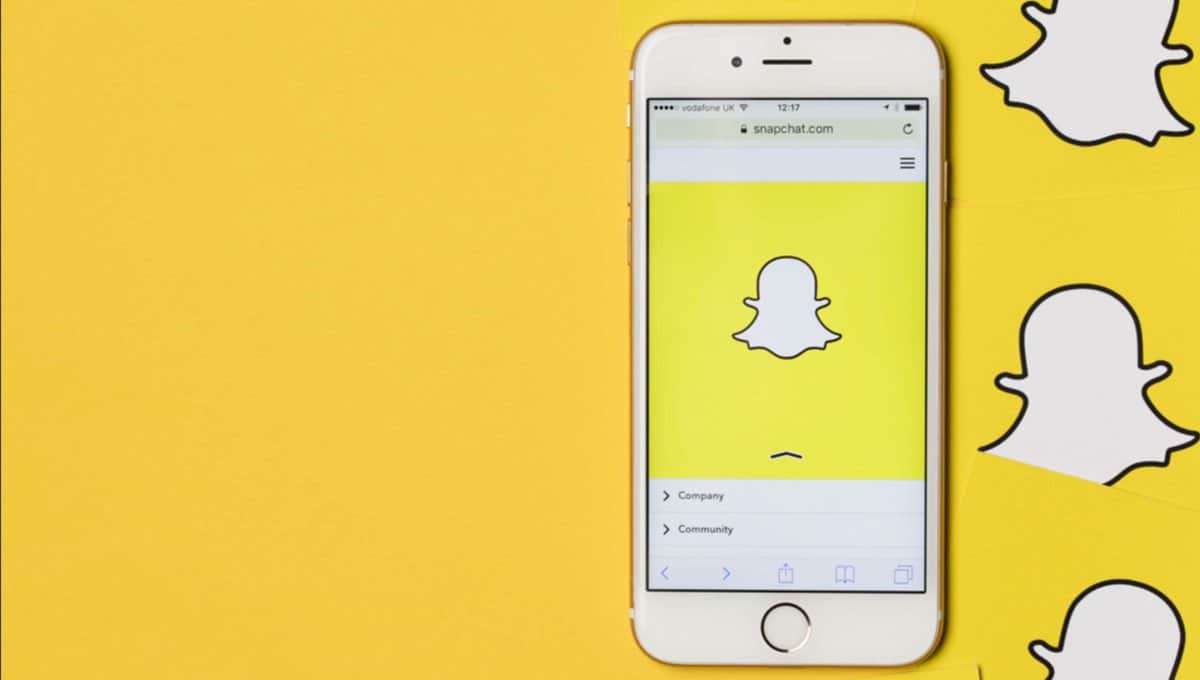
방법 3 : Snapchat 보호기 활용
체크 아웃 한 스냅을 저장하기 위해 Snapchat Saver라고하는 응용 프로그램을 사용할 수 있습니다. 이러한 기능은 iPhone 및 Android 휴대 전화에서 사용할 수 있습니다. 다음은 권장되는 응용 프로그램입니다.
* SnapSave
* 캐스퍼
* SnapCrack
* SnapBox
* SnapKeep
iPhone 또는 Android 스마트 폰에서 이러한 Snapchat Saver를 다운로드하여 설치할 수 있습니다. 제공하는 단계를 따르고 스냅을 저장하는 중입니다.
Snapchat에서 데이터를 복구하는 데 사용할 수있는 도구가 있습니다. 우리는 FoneDog의 iOS 데이터 복구 도구 및 Android 데이터 복구 도구 iOS 및 Android 휴대 전화의 경우 각각
체크 아웃하자. FoneDog의 IOS 데이터 복구 먼저:
01 - 사진, 비디오, 문서, 메시지 등과 같은 다양한 파일을 복구하는 데 도움이됩니다.
02 - iTunes, iPhone 및 iCloud에서 데이터를 복구하는 데 도움이됩니다.
03 - 최신 iPhone 모델과 호환됩니다. 다른 iPhone 모델과도 호환됩니다.
04 - 안전한 100 %. 장치에 문제를 일으킬 수있는 맬웨어 나 바이러스는 없습니다.
05 - 세계 최고의 성공률을 자랑합니다.
06 - 미리보기를 사용할 수 있습니다. 파일을 실제로 복원하기 전에 미리 볼 수 있습니다.
07 - 데이터는 매우 안전하게 보관됩니다. 도구를 사용하는 과정에서 덮어 쓸 데이터는 없습니다.
08 - 그것은 당신에게 30 일 무료 사용. 실제로 구매하기 전에 돈을 낼 필요가 없습니다.
기기에서 사용하는 방법은 다음과 같습니다.
Step 01 - 공식 웹 사이트에서 FoneDog Toolkit을 다운로드하십시오. 최신 버전의 iTunes를 다운로드하여 설치했는지 확인하십시오. 현재 FoneDog를 장치에서 사용할 때 iTunes를 열지 마십시오. 이는 자동 동기화를 방지하기위한 것입니다. iTunes에서 자동 동기화 기능을 비활성화 할 수도 있습니다. 환경 설정으로 이동 한 다음 장치로 이동하십시오. 그런 다음 "iPod, iPhone 및 iPad 미리 동기화가 자동으로 실행되지 않도록 설정하십시오."라는 확인란을 선택하십시오.
Step 02 - 디바이스에서 FoneDog Toolkit을 실행하십시오.
Step 03 - Apple 장치를 함께 제공되는 케이블을 사용하여 컴퓨터에 연결하십시오. 고르다 iOS 기기에서 복구.
04 단계 - 보도 자료 스캔 시작.
Step 05 - 모든 데이터 카테고리가 화면의 왼쪽에 나열됩니다. 복원 할 파일을 선택하십시오.
06 단계 - 보도 자료 복구 버튼을 클릭합니다.
07 단계 - 파일을 저장할 위치를 선택하십시오.
08 단계 - 보도 자료 복구 또.
이제 iOS 용입니다. 어때? 안드로이드 폰? 글쎄, 우리는 FoneDog의 안드로이드 데이터 복구. 다음은이 도구의 기능과 이점입니다.
01 - 사진, 비디오, 문서, 메시지 등과 같은 다양한 파일을 복구하는 데 도움이됩니다.
02 - 다양한 애플리케이션에서 데이터를 복구 할 수 있습니다.
03 - 대략적으로 호환 6000+ Android 기기.
04 - 안전한 100 %. 장치에 문제를 일으킬 수있는 맬웨어 나 바이러스는 없습니다.
05 - 세계 최고의 성공률을 자랑합니다.
06 - 미리보기를 사용할 수 있습니다. 파일을 실제로 복원하기 전에 미리 볼 수 있습니다.
07 - 데이터는 매우 안전하게 보관됩니다. 도구를 사용하는 과정에서 덮어 쓸 데이터는 없습니다.
08 - 그것은 당신에게 30 일 무료 사용. 실제로 구매하기 전에 돈을 낼 필요가 없습니다.
단계별로 사용하는 방법은 다음과 같습니다.
Step 01 - 공식 웹 사이트에서 FoneDog Toolkit을 다운로드하십시오.
Step 02 - 디바이스에서 FoneDog Toolkit을 실행하십시오.
Step 03 - 컴퓨터에 Android 기기를 연결합니다.
Step 04 - Android 폰에서 USB 디버깅을 활성화하여 장치를 감지합니다.
Step 05 - 안드로이드 폰을 감지 한 후 복구 할 데이터 유형을 확인하십시오.
06 단계 - 보도 자료 다음 보기 스캔 프로세스가 시작됩니다.
07 단계 - 데이터를 하나씩 미리 봅니다. 복구 할 파일을 선택하십시오.
08 단계 - 보도 자료 복구.
09 단계 - 파일을 저장할 위치를 선택하십시오.
10 단계 - 보도 자료 복구 또.
Snapchat에서 스냅을 저장하는 것은 실제로 쉽습니다. 이 가이드를 따르기 만하면됩니다. 몇 가지 앱을 사용하여이 작업을 수행 할 수도 있습니다.
Android 및 iOS 기기 모두에 사용할 수있는 응용 프로그램이 있으며 이점을 최대한 활용하는 것이 가장 좋습니다.
마지막으로, Snapchat 데이터를 복구하려면 다음을 사용할 수 있습니다. Fonedog의 iOS 데이터 복구 및 Android 데이터 복구.
코멘트 남김
Comment
Hot Articles
/
흥미있는둔한
/
단순한어려운
감사합니다! 선택은 다음과 같습니다.
우수한
평가: 4.7 / 5 ( 67 등급)